|
TWO FACES OF A WOMAN
DUE FACCE DI UNA DONNA
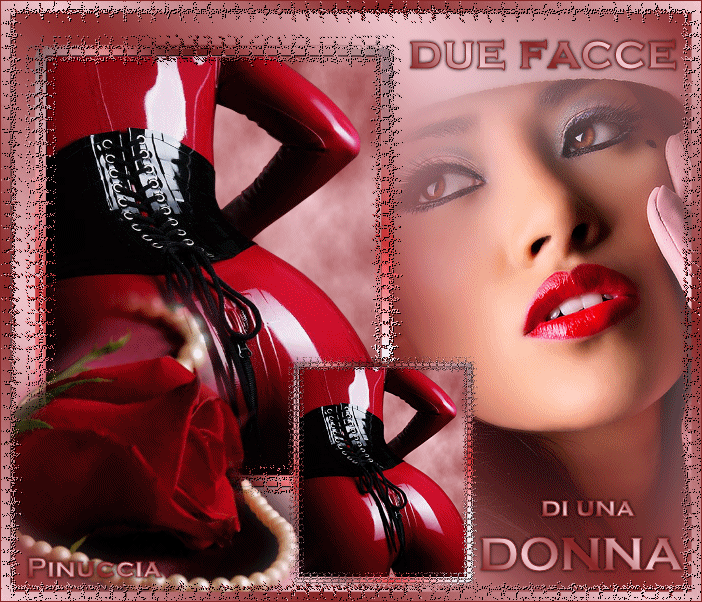
Ringrazio Sille per avermi permesso di tradurre i suoi tutorial.

|
Porta con te l'immagine per tenere il segno.

Se vuoi stampare

|
qui puoi trovare qualche risposta ai tuoi dubbi.
Se l'argomento che ti interessa non è presente, ti prego di segnalarmelo.
Questo tutorial è stato creato con PSP 9, ma può essere eseguito anche con le altre versioni di PSP.
Per tradurlo, ho usato PSP X.
Questo tutorial è una creazione di ©Sille e non può essere copiato su altri siti nè essere offerto per il download.
Lo stesso vale per la mia traduzione.
Grazie ai creatori dei tubes che mettono a disposizione il loro lavoro in vari gruppi di condivisione.
Occorrente:
Materiale qui
Filtri:
Graphics Plus - Cross Shadow qui
Mura's Meister - Cloud qui
Ti servirà anche Animation Shop qui
Apri i tubes in PSP. Duplicali usando sulla tastiera la combinazione di tasti shift(maiuscola)+D e chiudi gli originali.
1. Apri una nuova immagine trasparente 700 x 600 pixels.
Scegli due colori dai tuoi tubes.
Imposta il colore chiaro come colore di primo piano,
e il colore scuro come colore di sfondo.
Passa il colore di primo piano a Gradiente di primo piano/sfondo, con i seguenti settaggi:
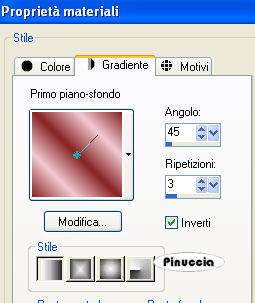
Riempi  l'immagine trasparente con il gradiente. l'immagine trasparente con il gradiente.
Regola>Sfocatura>Sfocatura gaussiana - raggi 20.

2. Livelli>Nuovo livello raster.
Attiva lo strumento Selezione  , rettangolo, , rettangolo,
e traccia una selezione come nella schermata.
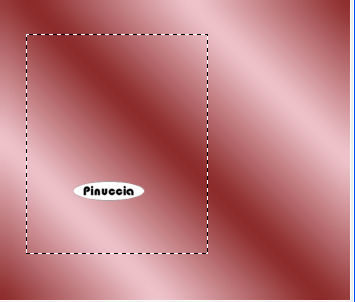
Effetti>Plugins>Mura's Meister - Cloud:
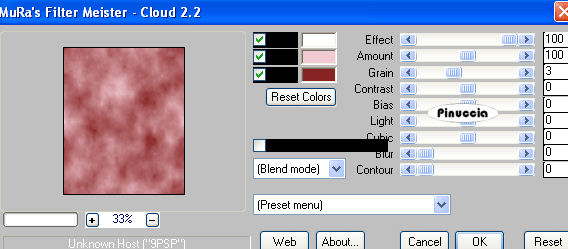
3. Apri il tube "MMDesignz_dez08_039 sill." e vai a Modifica>Copia.
Torna al tuo lavoro e vai a Modifica>Incolla nella selezione.
4. Livelli>Nuovo livello raster.
Selezione>Modifica>Seleziona bordature selezione:

Cambia i settaggi del gradiente togliendo la spunta a Inverti.

Riempi  la selezione con il gradiente. la selezione con il gradiente.
Selezione>Deseleziona.
Effetti>Effetti di trama>Mosaico di vetro:

Effetti>Plugins>Graphics Plus - Cross Shadow, con i settaggi standard.

Effetti>Effetti 3D>Sfalsa ombra:

Livelli>Unisci>Unisci giù.
5. Livelli>Duplica.
Immagine>Ridimensiona, al 50%, tutti i livelli non selezionato.

Regola>Messa a fuoco>Metti a fuoco.
Sposta  l'immagine come nel mio esempio. l'immagine come nel mio esempio.
7. Apri il tube "another-rosebud" e vai a Modifica>copia.
Torna al tuo lavoro e vai a Modifica>Incolla come nuovo livello.
Immagine>Rifletti.
Immagine>Ridimensiona, al 60%, tutti i livelli non selezionato.
Immagine>Ruota per gradi - 45 gradi a sinistra:

Regola>Messa a fuoco>Metti a fuoco.
Sposta  il tube nell'angolo in basso a sinistra. il tube nell'angolo in basso a sinistra.
7. Apri il tube della donna e vai a Modifica>Copia.
Torna al tuo lavoro e vai a Modifica>Incolla come nuovo livello.
Immagine>Rifletti.
Immagine>Ridimensiona, al 70%, tutti i livelli non selezionato.
Regola>Messa a fuoco>Metti a fuoco.
Sposta  il tube a destra. il tube a destra.
Nella paletta dei livelli trascina questo livello sopra il livello dello sfondo.
8. Attiva il livello superiore.
Livelli>Nuovo livello raster.
Selezione>Seleziona tutto.
Selezione>Modifica>Contrai - 10 pixels.
Selezione>Inverti.
Riempi  la selezione con il gradiente del punto 4 (inverti non selezionato). la selezione con il gradiente del punto 4 (inverti non selezionato).
Selezione>Deseleziona.
Effetti>Effetti di trama>Mosaico di vetro, come al punto 4.

Effetti>Effetti 3D>Sfalsa ombra, con i settaggi precedenti.

9. Immagine>Aggiungi bordatura, 1 pixel, simmetriche, con il colore scuro di sfondo.
10. Aggiungi il tuo nome e/o il tuo watermark.
Livelli>Unisci>Unisci tutto.
12. Attiva lo strumento Testo  , scegli un font, o usa quello fornito con il tutorial, , scegli un font, o usa quello fornito con il tutorial,
e scrivi un testo sull'immagine.
Quando hai scritto il testo, se questo è composto da diversi livelli, chiudi il livello di sfondo e vai a Livelli>Unisci>Unisci visibile,
in modo da avere il testo su un unico livello.
Effetti>Effetti 3D>Sfalsa ombra:

Riapri il livello di sfondo.
13. Modifica>Copia Unione.
Apri Animation Shop e vai a Modifica>Incolla>Incolla come nuova animazione.
14. Torna in PSP.
Sei sempre posizionato sul livello del testo.
Regola>Luminosità e contrasto>Luminosità e contrasto:
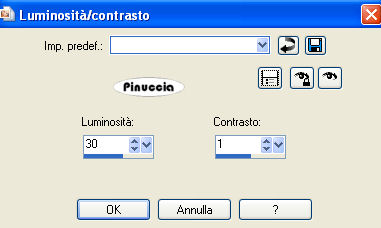
Modifica>Copia Unione.
Torna in Animation Shop e vai a Modifica>Incolla>Incolla dopo il fotogramma corrente.
Di nuovo in PSP.
Regola>Luminosità e contrasto:
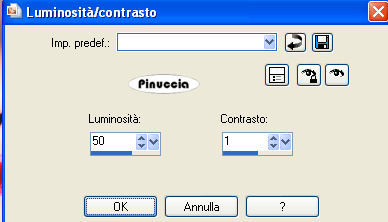
Modifica>Copia Unione.
Di nuovo in Animation Shop: Modifica>Incolla>Incolla dopo il fotogramma corrente.
Ed ecco la tua animazione composta da 3 fotogrammi.
Clicca sul primo fotogramma per selezionarlo e vai a Modifica>Seleziona tutto.
Animazione>Proprietà fotogramma, e imposta la velocità a 20.

Controlla il risultato cliccando su Visualizza  e salva in formato gif. e salva in formato gif.
Risultato senza animazione.


Se hai problemi o dubbi, o trovi un link non funzionante,
o anche soltanto per un saluto, scrivimi.
28 Dicembre 2008
|